- ビットコイン投資歴15ヶ月で運用益+50,000円
- ほったらかし投資のみで、元本に対して利益率87%で進捗

bitbankで投資を始めたいけど
・口座開設って簡単かな?
・日本ではあまり知られていないし難しそう…
こういった悩みを解決していきます。
bitbankってあまり知られていないと思いますが、私もたったの10分で口座開設を完了できました。
スマホと身分証明書があればすぐに開設できるので、是非読んでみてください。
bitbankの公式サイトはこちら
記事の要約
- bitbank口座開設方法
- まとめ
bitbank口座開設方法
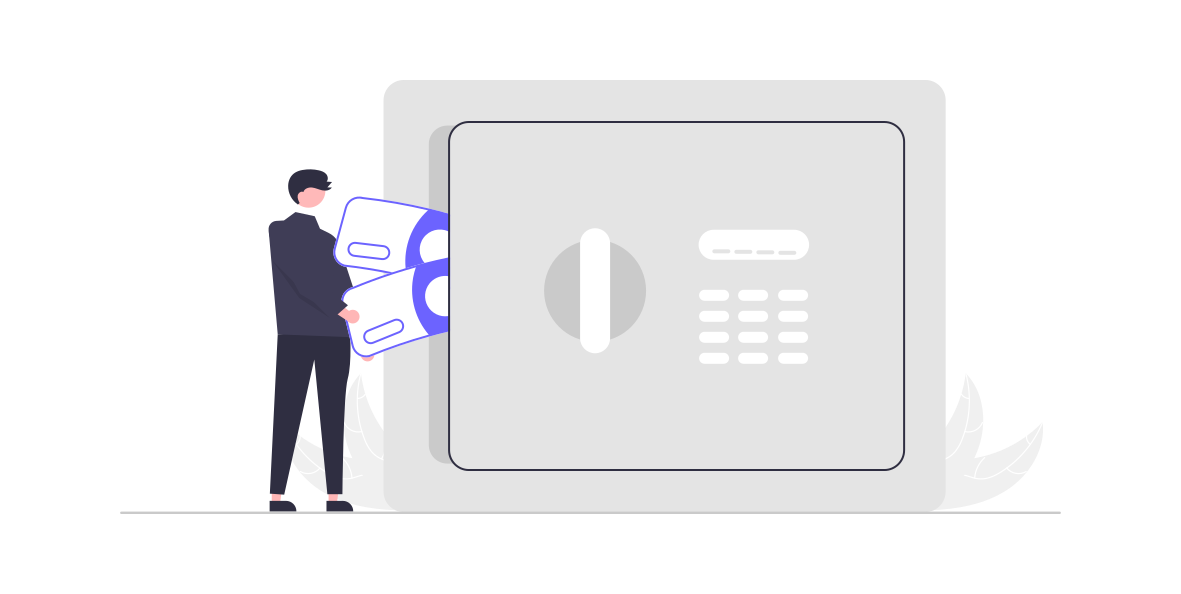
それでは早速始めていきましょう。
bitbankの口座開設は下記3つのフローで進めます。
- 登録
- 本人確認書類アップロード
- 二段階認証
口座開設を進める前に、まずはアプリをDLしておいてください!

それぞれ解説していきます!
ステップ1:登録
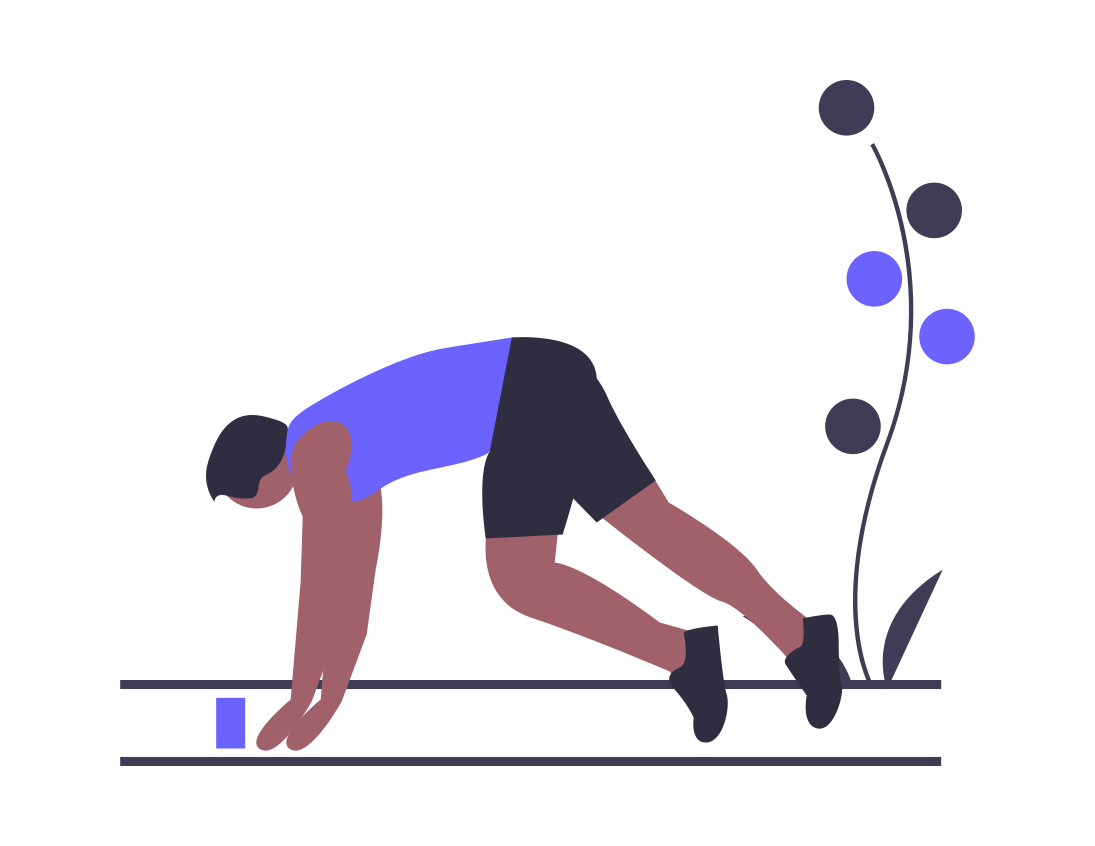
まずは登録から始めていきます。
ここでは以下の二つを登録していきます。
- 新規登録
- 基本情報の登録
先に新規登録から進めていきましょう!
新規登録
DLしたアプリを開いたら「新規登録」というボタンをタップします。
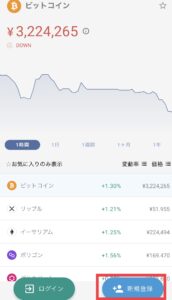
メールアドレスを入力して「登録」をタップします。
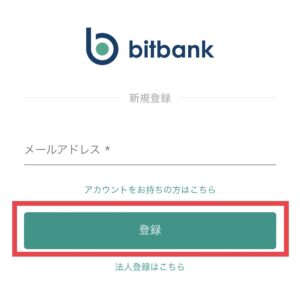
入力したアドレス宛にメールが送信されるので、チェックしましょう!
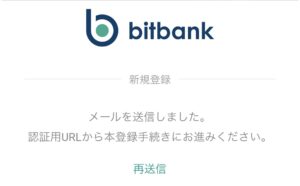
メール内のリンクをタップしましょう。
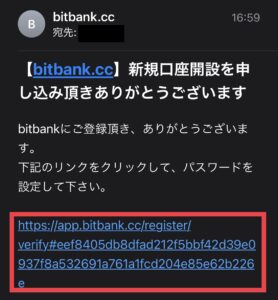
パスワード入力、チェックを入れたら「登録」をタップしましょう!
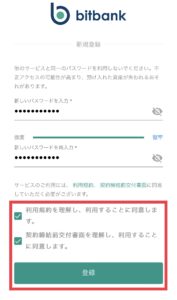

ここで新規登録は終了です!次の基本情報の入力に進みましょう!
基本情報の入力
先ほどの「登録」ボタンを押したら下記のようなページに進みます。
まずはご自身について入力していきましょう!
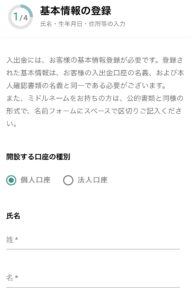
次に取引目的や職業などの情報を入力しましょう。
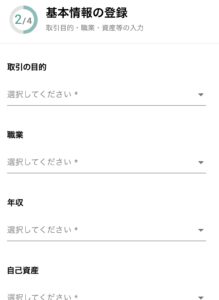
ご自身のことや取引目的を入力後、内容を確認しましょう。

問題なければチェックを入れて「登録」を押しましょう!
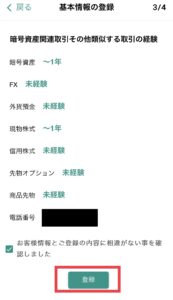
下記の画面が出たらステップ1「登録」は終了です!


お疲れ様でした!ステップ2に行こう!
ステップ2:本人確認書類アップロード
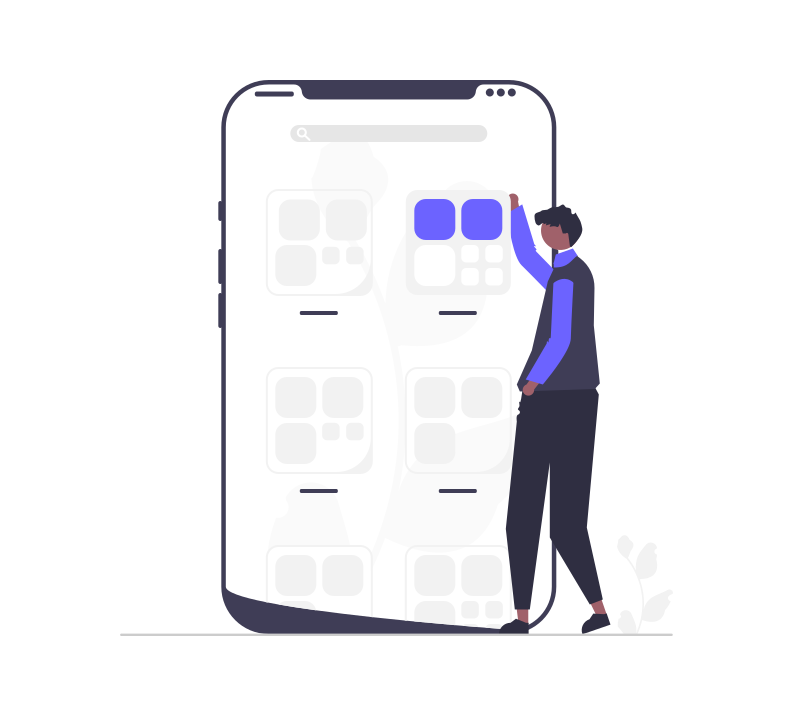
次に本人確認書類のアップロードに進みましょう!
先ほどの画面から続きとなります。赤枠の部分をタップしよう!

「スマホで本人確認」をタップ。
郵送よりも早いのでこちらで行いましょう!
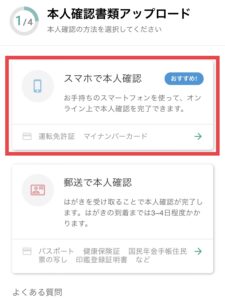
選択画面に進むので、書類を選択しましょう。
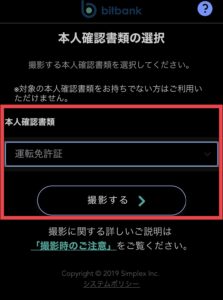
指示に従って撮影していきましょう!
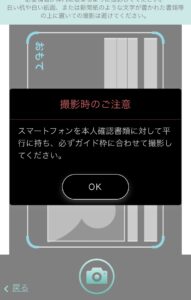
下記の画面が出ればアップロードは完了です!


アップロードは免許証の表面、裏面など!すぐに終わるよ!
最後のステップ3に進もう!
ステップ3:二段階認証
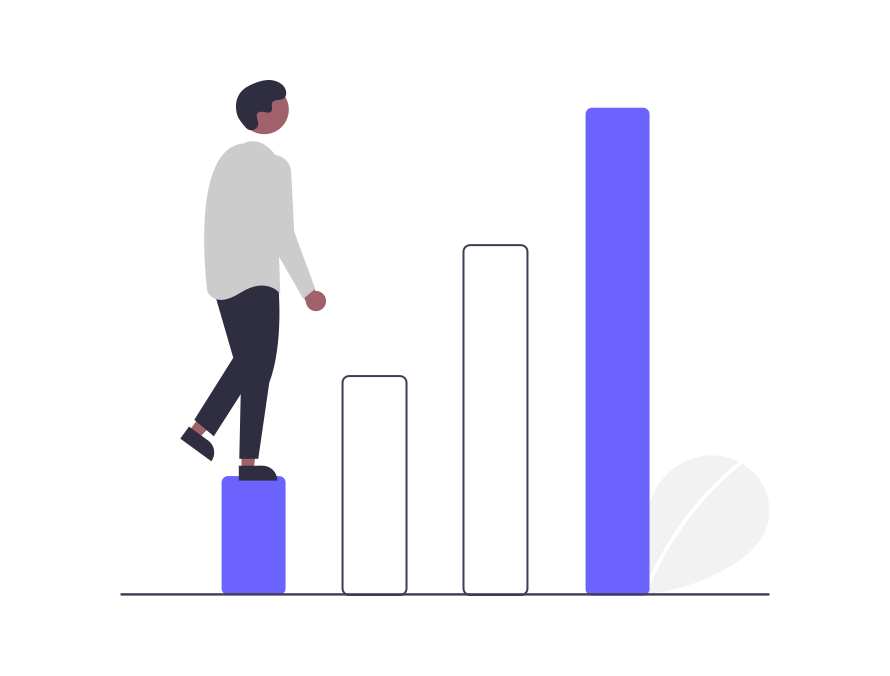
ラストは二段階認証です。安心・安全に使うためにも必ず設定しましょう!
書類のアップロードが終了したら、そのまま赤枠部をタップ。

下記のようなページに進みます。
二段階認証では「Google Authenticator」というアプリを使います。
今回はインストール済みの設定で進めていきます。赤枠部をタップ。
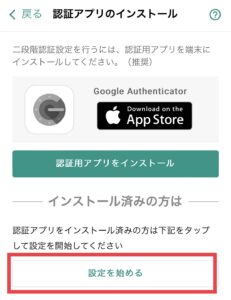
下記のページに進むので、赤枠をタップ。
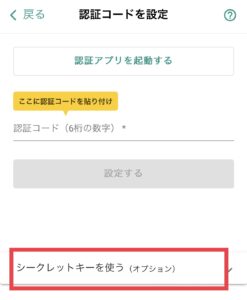
赤枠を押したらシークレットキーが出ます。これをコピーしましょう!
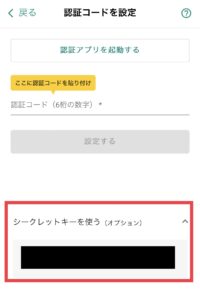
コピーしたら「Google Authenticator」を開きましょう!開いたら赤枠の「+」ボタンをタップ。
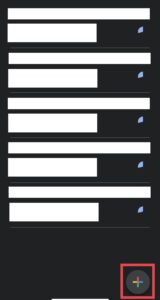
「セットアップキーを入力」をタップ。
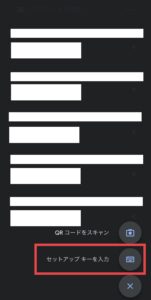
アカウント名を設定して、キー欄に先ほどコピーしたシークレットキーを入力!
アカウント名はbitbankとか入力すれば大丈夫です!(なんでもOK!)
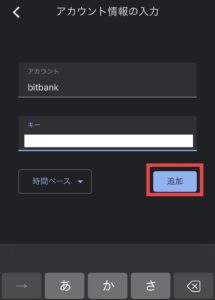
するとGoogle Authenticatorの画面に、先ほど追加したアカウントが出てきます!
ここにあるコードをコピーしましょう!
時間が経つと変わりますが、そしたらそのもので大丈夫です!
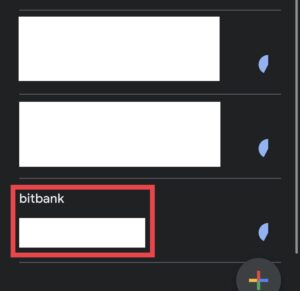
コピーした認証コードを貼り付けて「設定する」をタップ。
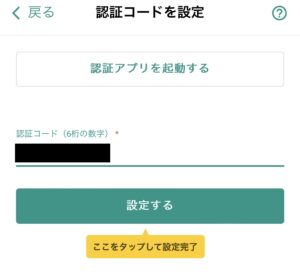
これで二段階認証は完了です!
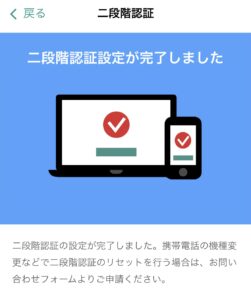
あとは審査が完了するまで待ちましょう!
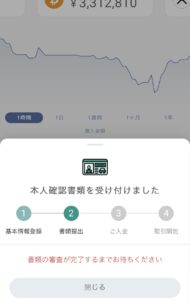
以上で3ステップにわたるbitbankの開設は終了です!
早ければ翌日には完了します!
住所が提出書類と違うと審査落ちすることあるので、その時はまた同じフローでやりましょう。

お疲れ様でした!
まとめ
今回は「bitbankの口座開設」について解説しました。
仮想通貨の人口は2030年には10億人になる見込みでこれから始めるあなたはまだまだ少数派です。
少額から積立投資ができるので、初めての投資にも仮想通貨はピッタリです!
是非将来の資産形成に向けて仮想通貨を始めてみましょう!
bitbankの公式サイトはこちら

